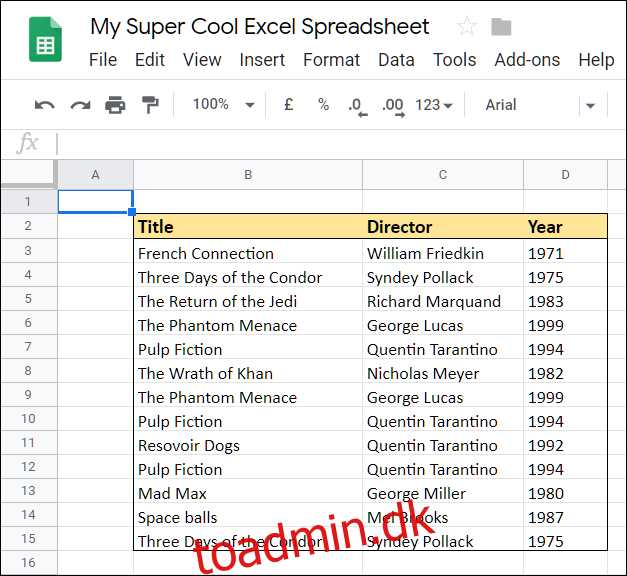Google Sheets lader dig fjerne dubletter fra dit dokument med tre metoder lige fra en simpel integreret funktion til et brugerdefineret script. Selvom det ikke er så tydeligt som i Excel, tilbyder Sheets en mere forskelligartet måde at fjerne dubletter i dit regneark.
Opdatering: Du kan nu gøre dette med den indbyggede “Fjern dubletter” værktøj i Google Sheets.
Fjern dubletter ved hjælp af den unikke funktion
Den første metode, vi skal se på, bruger den indbyggede Google Sheets-funktion, der finder alle unikke poster, så du kan slippe af med alt andet i datasættet.
Tænd din browser og åbn et regneark for at komme i gang.
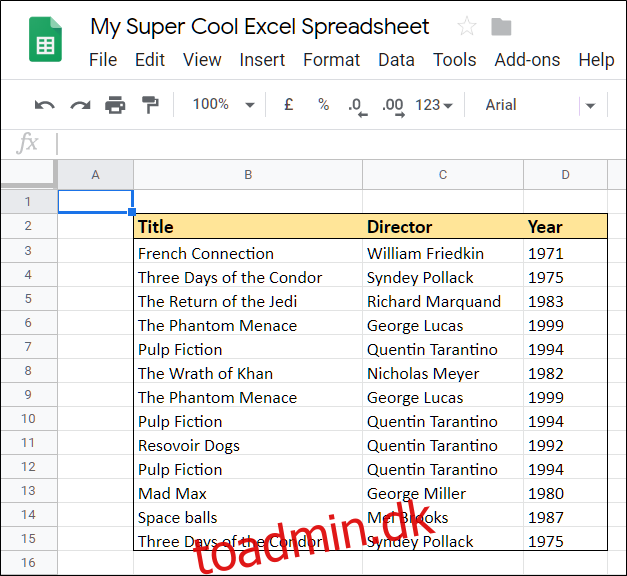
Klik derefter på den tomme celle, hvor du vil have dataene udlæst, skriv =UNIQUE, og klik derefter på den foreslåede funktion, der vises i dialogvinduet.
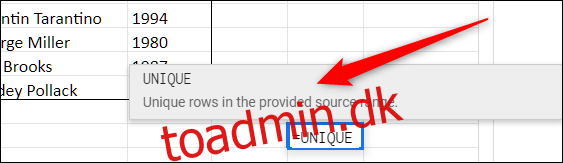
Herfra kan du enten manuelt indtaste celleområdet eller fremhæve dem for funktionen at parse. Når du er færdig, skal du trykke på Enter.
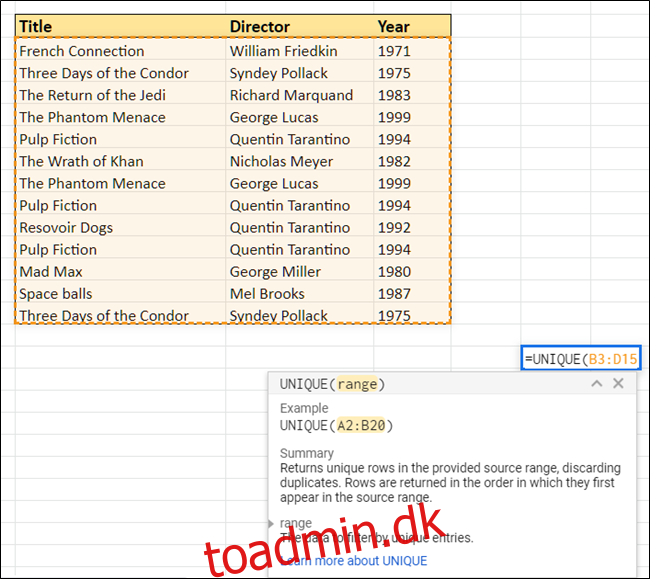
Ligesom magi udvælger Sheets alle de unikke resultater og viser dem i den valgte celle.
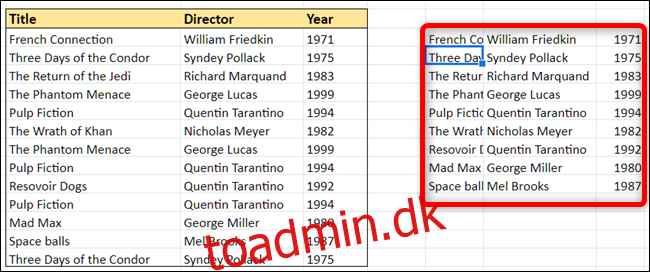
Hvis du kopierer og indsætter oplysningerne tilbage i et Google Sheet, skal du sørge for at højreklikke, hvor du vil indsætte, og derefter vælge Indsæt speciel > Indsæt kun værdier – ellers bliver kun formlen kopieret ind i den nye celle.
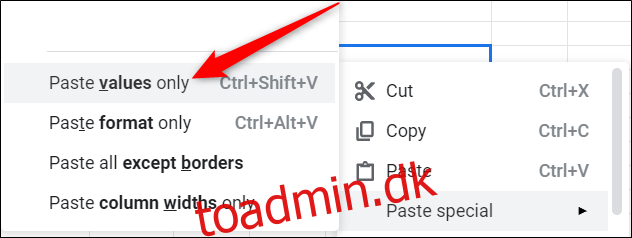 Fjern dubletter ved hjælp af en tilføjelse
Fjern dubletter ved hjælp af en tilføjelse
For den næste metode skal du installere en tilføjelse til Google Sheets. Hvis du aldrig har brugt en tilføjelse før, ligner de browserudvidelser, der låser op for ekstra ekstra funktioner for dig inde i Google-apps, såsom Docs, Sheets og Slides.
Til dette eksempel vil vi bruge Fjern dubletter af AbleBits. Det kommer med en gratis prøveperiode i 30 dage; Premium-medlemskaber er $59,60 for et livstidsabonnement eller $33,60 årligt.
Installation af tilføjelsen
For at få en tilføjelse skal du åbne en fil i Google Sheets, klikke på “Tilføjelser” og derefter klikke på “Hent tilføjelser”.
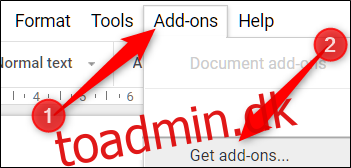
Skriv “Duplikater” i søgefeltet, og klik derefter på knappen “Gratis”.
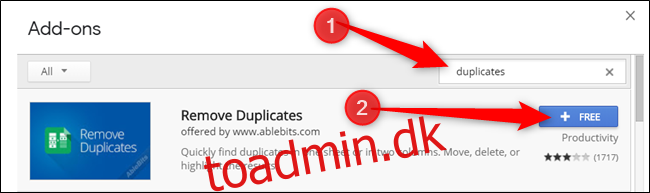
Klik på den Google-konto, du vil bruge til at installere tilføjelsen.
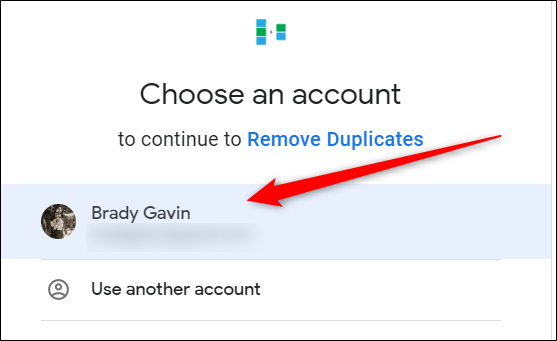
Når du installerer tilføjelser, skal du give dem specifikke tilladelser. Disse er grundlæggende for driften af tilføjelsen. Sørg for, at du fuldt ud forstår tilladelserne og stoler på udvikleren, før du installerer en tilføjelse.
Klik på “Tillad”.
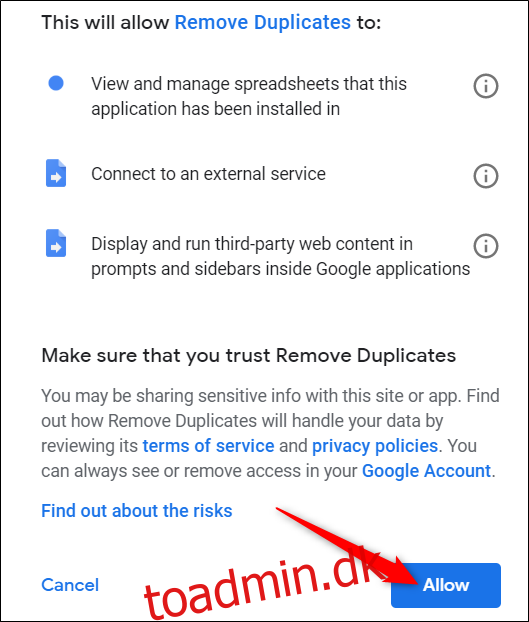
Brug af tilføjelsen
Du kan bruge tilføjelsen Fjern dubletter til en enkelt kolonne eller på tværs af flere rækker. I dette eksempel leder vi efter dubletter i rækker, men det fungerer stort set det samme for en enkelt kolonne.
I dit regneark skal du fremhæve alle de rækker, du vil søge efter dubletter. Derefter skal du klikke på Tilføjelser > Fjern dubletter > Find dubletter eller unikke rækker.
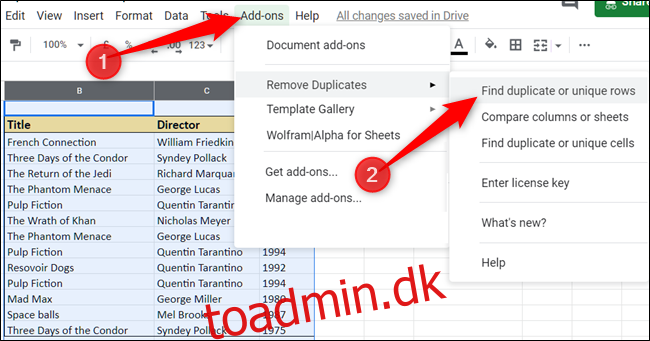
Når tilføjelsen er åbnet, skal du kontrollere, at det angivne område er korrekt, og derefter klikke på “Næste”.
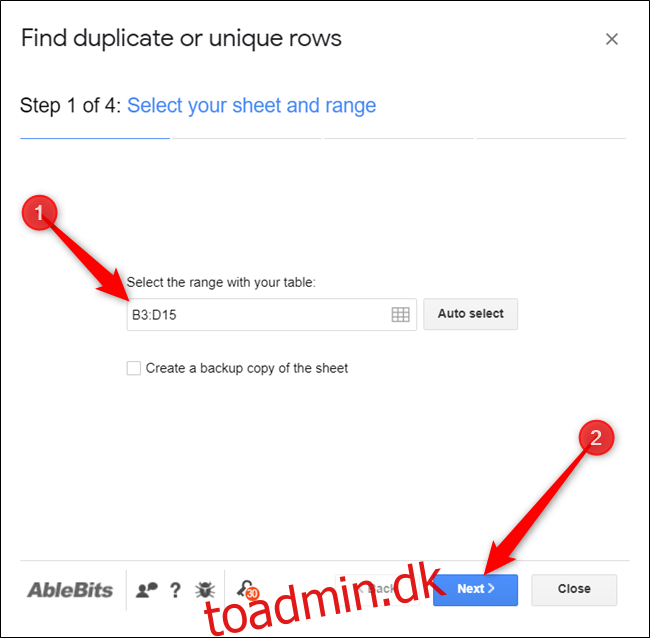
Vælg derefter den type data, du vil finde. Fordi vi fjerner dubletter, skal du vælge “Duplikater” og derefter klikke på “Næste”.

Vælg kolonnerne for den tilføjelse, der skal søges i. Hvis du ikke inkluderede overskrifterne – eller måske har din tabel slet ikke nogen overskrifter – så sørg for at fjerne markeringen i “Min tabel har overskrifter”. Ellers vil den første række blive udeladt. Klik på “Næste”.
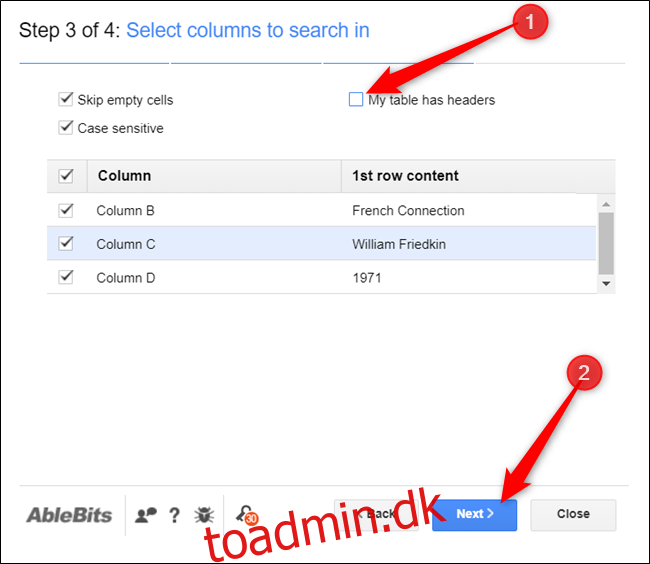
Til sidst skal du vælge, hvad tilføjelsen vil gøre med sine resultater, og klik derefter på “Udfør.”
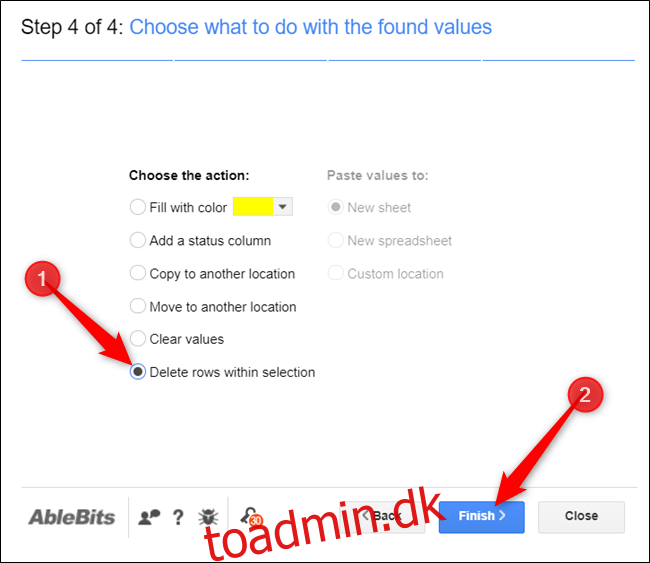
På resultatsiden fortæller tilføjelsen os, at fire duplikerede rækker blev fundet og fjernet.
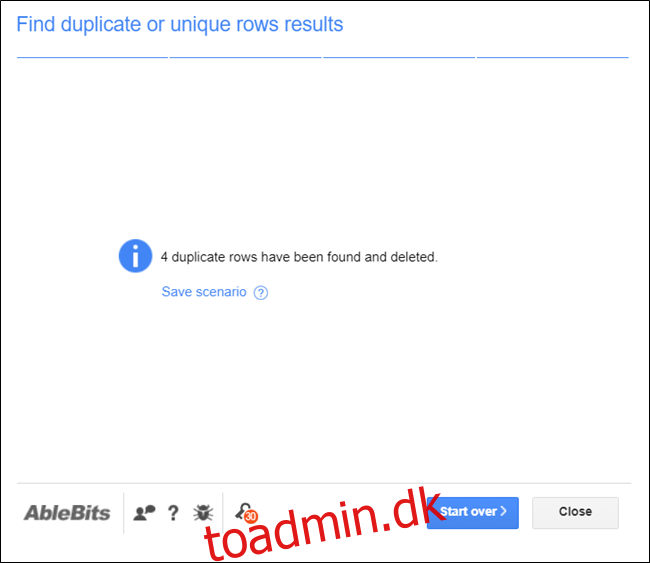
Voila! Alle duplikerede rækker forsvinder fra dit ark.
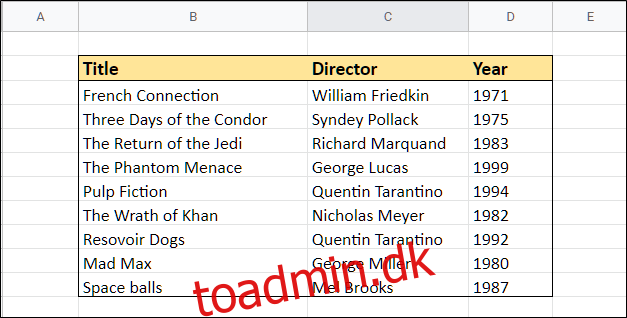
Fjern dublerede rækker med Google Script Editor
Den sidste metode til at fjerne dubletter i dit ark involverer brug af Google App Script, en gratis at bruge cloud-baseret udviklingsplatform til at skabe brugerdefinerede, lette webapplikationer. Selvom det involverer at skrive kode, så lad det ikke skræmme dig. Google leverer omfattende dokumentation og forsyner dig endda med scriptet til at fjerne dubletter. Bare kopier koden, bekræft tilføjelsen, og kør den derefter i dit ark.
Fra det aktuelle Google Sheet skal du klikke på “Værktøjer” og derefter klikke på “Script Editor”.
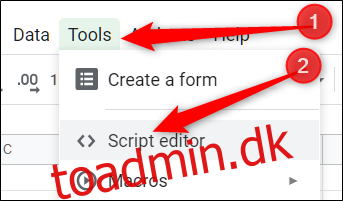
Google Apps Script åbnes i en ny fane med et tomt script.
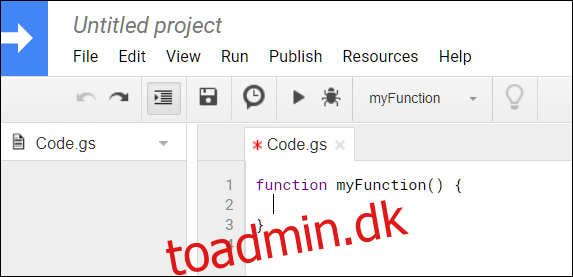
Slet den tomme funktion inde i filen og indsæt følgende kode:
//Removes duplicate rows from the current sheet.
function removeDuplicates() {
//Get current active Spreadsheet
var sheet = SpreadsheetApp.getActiveSheet();
//Get all values from the spreadsheet's rows
var data = sheet.getDataRange().getValues();
//Create an array for non-duplicates
var newData = [];
//Iterate through a row's cells
for (var i in data) {
var row = data[i];
var duplicate = false;
for (var j in newData) {
if (row.join() == newData[j].join()) {
duplicate = true;
}
}
//If not a duplicate, put in newData array
if (!duplicate) {
newData.push(row);
}
}
//Delete the old Sheet and insert the newData array
sheet.clearContents();
sheet.getRange(1, 1, newData.length, newData[0].length).setValues(newData);
}
Gem og omdøb dit script. Tryk på “Kør”-ikonet, når du er færdig.
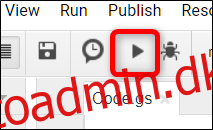
Du skal gennemgå de tilladelser, dit script kræver, og give det adgang til dit regneark. Klik på “Gennemse tilladelser” for at se, hvilken adgang dette script ønsker.
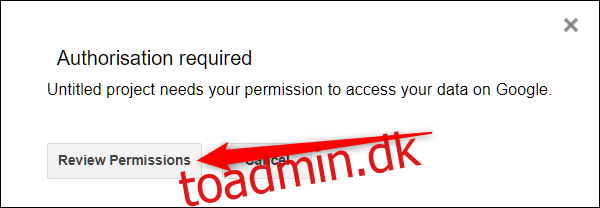
Accepter meddelelserne, og klik derefter på “Tillad” for at godkende scriptet.
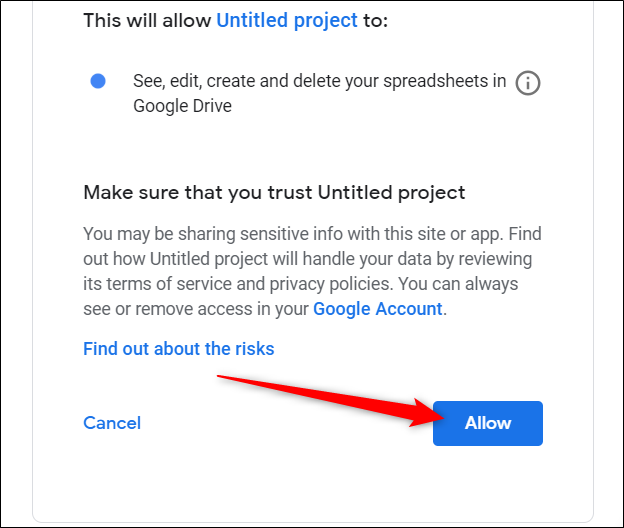
Når den er færdig med at køre, skal du gå tilbage til dit ark, og ligesom de tidligere metoder forsvinder alle duplikerede poster fra din fil!
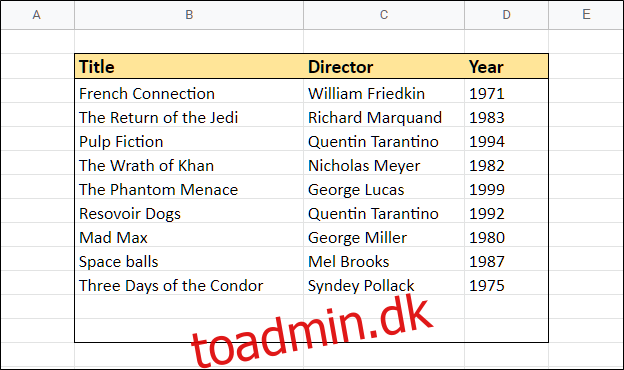
Desværre, hvis dine data er inde i en tabel – som eksemplet vist ovenfor – vil dette script ikke ændre størrelsen på tabellen, så det passer til antallet af poster i den, og du bliver nødt til at rette det manuelt.
Det er alt, hvad der skal til. Uanset om du vil bruge den integrerede unikke funktion, en tredjeparts tilføjelse eller oprette en brugerdefineret tilføjelse med Apps Script, giver Google dig flere måder at administrere dubletter i dit regneark.